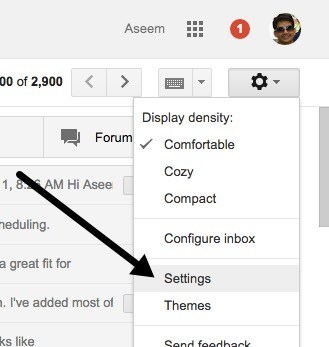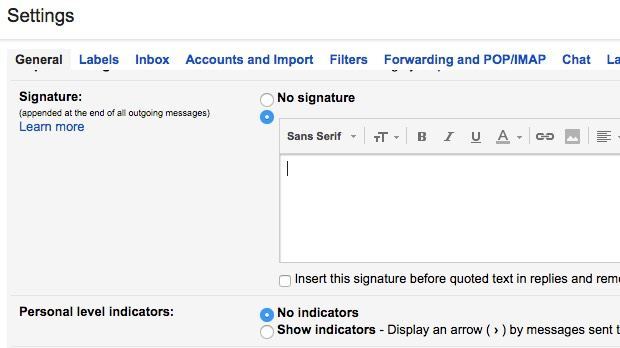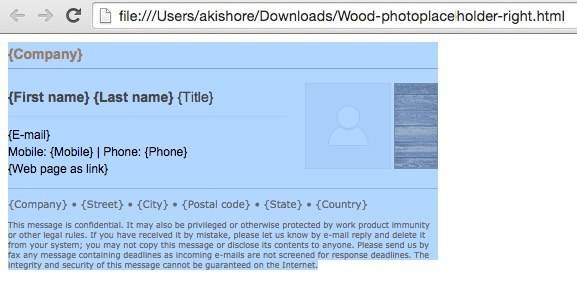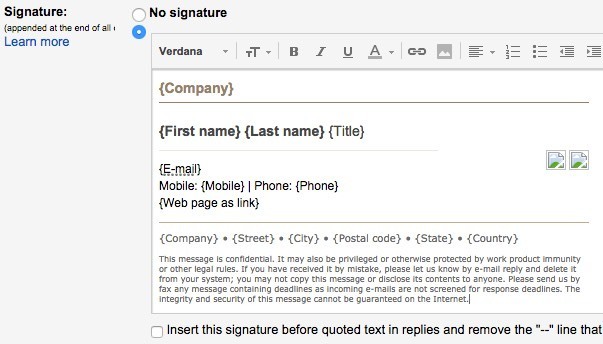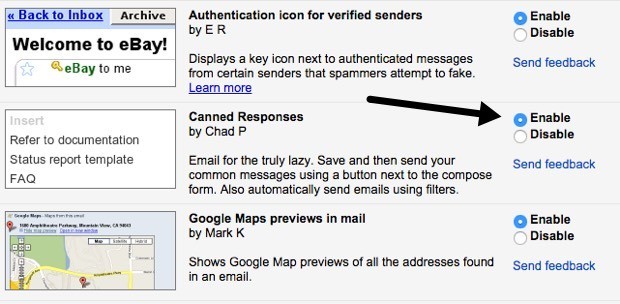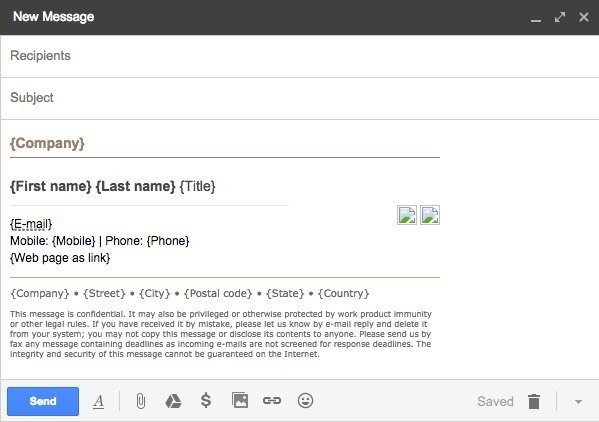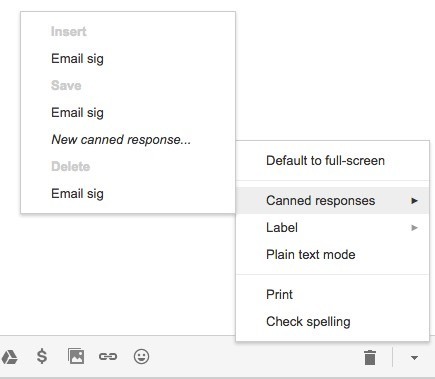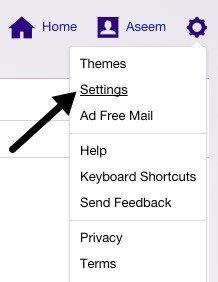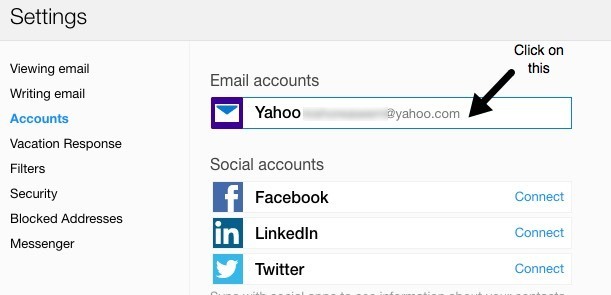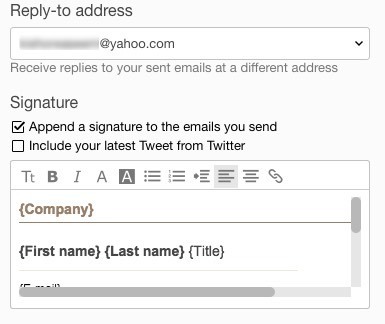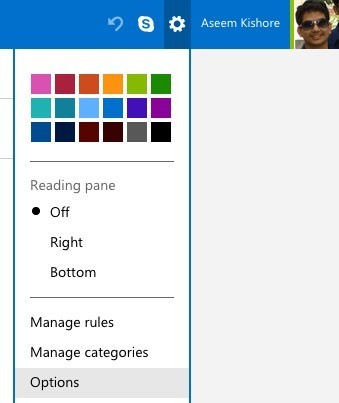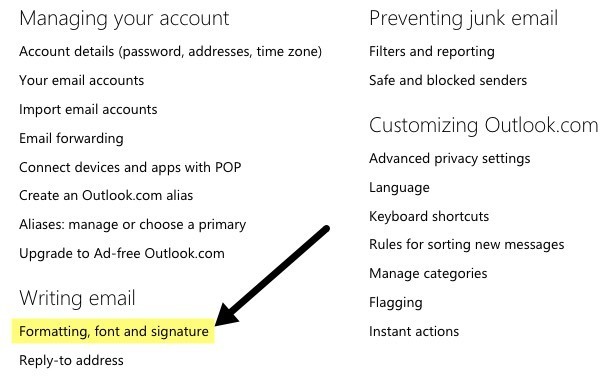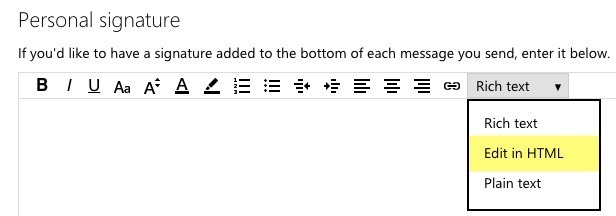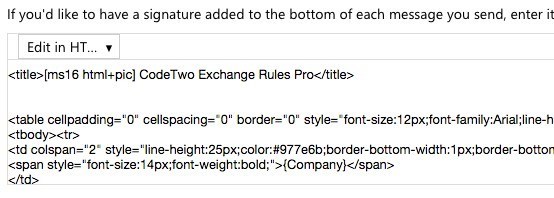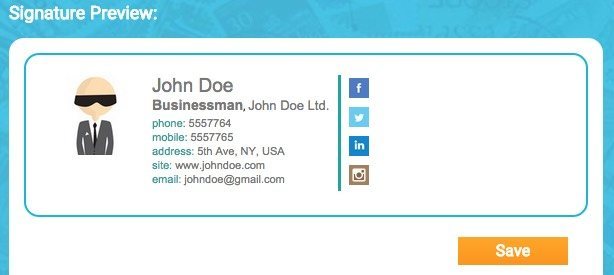Wenn Sie einen webbasierten E-Mail-Client wie Google Mail oder Yahoo verwenden, haben Sie wahrscheinlich gelernt, dass keiner der Dienste HTML-Signaturen unterstützt. In Google Mail und Yahoo können Sie Rich-Text-Signaturen mit Bildern usw. erstellen, aber Sie können nicht direkt HTML-Code in das Signaturfeld eingeben.
Für die meisten Benutzer sind die standardmäßigen Signatureinstellungen ausreichend wirklich einzigartige und professionell aussehende Unterschriften, HTML ist der Weg zu gehen. Mithilfe von HTML können Sie ausgefallene Layouts erstellen, Symbole für soziale Netzwerkprofile hinzufügen und vieles mehr. Wenn Sie denken, dass Sie HTML benötigen, um eine HTML-Signatur zu erstellen, würden Sie sich irren.
Es gibt viele Webseiten, von denen ich in diesem Artikel erwähnen werde, die Sie selbst erstellen können HTML-Signatur oder laden Sie eine von Hunderten von Vorlagen kostenlos oder gegen eine geringe Gebühr herunter.
Sie werden auch bemerken, dass ich Outlook.com nicht erwähnt habe, und zwar weil es der einzige Webclient ist, mit dem Sie HTML erstellen können Signaturen nativ. Alles, was Sie tun müssen, ist Ihren HTML-Code zu kopieren und in das Unterschriftsfeld einzufügen, was ich unten erläutern werde. Beginnen wir mit Google Mail.
Google Mail-HTML-Signatur
In Google Mail gibt es zwei Möglichkeiten, Ihren E-Mails HTML-Signaturen hinzuzufügen. Wenn Sie möchten, dass es zu jeder gesendeten E-Mail hinzugefügt wird, empfiehlt es sich, die Signaturbox unter Einstellungen- Allgemeinzu verwenden.
Bei Klicken Sie rechts oben auf dem Google Mail-Bildschirm auf das Zahnradsymbol und dann auf Einstellungen.
Sie werden automatisch auf die Registerkarte Allgemeingebracht werden, wo Sie ziemlich weit nach unten scrollen müssen, bevor Sie das Signaturfeld sehen.
Obwohl Sie in dieses Feld keinen HTML-Code eingeben können, können Sie es kopieren und einfügen! Dieser einfache kleine Workaround funktioniert gut. Scrollen Sie nach unten zu unserem Abschnitt Suchen oder Erstellen von HTML-Signaturen, um eine HTML-Signatur zu erhalten, die Ihnen gefällt. Wenn Bilder in der HTML-Signatur vorhanden sind, müssen Sie sicherstellen, dass sie online gehostet werden und dass Sie die Link-URL zuerst im HTML-Code ändern, bevor Sie in Gmail kopieren und einfügen. Andernfalls werden fehlerhafte Bilder angezeigt.
>Gehen Sie voran und öffnen Sie die HTML-Signatur in Ihrem Webbrowser, wählen Sie das Ganze aus und kopieren Sie es. Sie möchten nicht den HTML-Code selbst auswählen, sondern die tatsächliche Ausgabe in Ihrem Browser.
Gehen Sie zurück zu Ihrem Google Mail-Fenster und Fügen Sie den Inhalt in die Signaturbox ein. Beachten Sie, dass meine Bilder fehlerhaft angezeigt werden, weil die Bilder lokal auf meinem Computer gespeichert werden.
Das ist der erste Weg, um etwas zu bekommen HTML in eine Google Mail-Signatur Wenn Sie keine Signatur für jede E-Mail-Adresse einfügen möchten oder mehr als eine Signatur für ein einzelnes Google Mail-Konto benötigen, besteht die andere Möglichkeit darin, Eingereichte Antwortenzu verwenden. Dies ist ein Gmail-Labs-Feature, das Sie aktivieren und zum Hinzufügen von Inhaltsblöcken in eine E-Mail verwenden können.
Aktivieren Sie es zunächst. Gehe zu Einstellungenund klicke dann auf Labs. Scrollen Sie nach unten zu Eingereichte Antwortenund klicken Sie dann auf das Feld Aktivieren. Scrollen Sie nach unten und klicken Sie auf Änderungen speichern, bevor Sie den Labs-Bildschirm verlassen.
Erstellen Sie jetzt eine neue E-Mail und klicken Sie dann auf den kleinen Abwärtspfeil unten rechts im Verfassen-Fenster. Klicken Sie auf Eingereichte Antwortenund dann auf Neue vordefinierte Antwortunter der Überschrift Speichern.
Geben Sie Ihrer vordefinierten Antwort einen Namen wie E-Mail-Signaturoder was auch immer Sie möchten, und klicken Sie auf OK. Sie sehen jetzt nur noch ein leeres Kompositionsfenster. Gehen Sie im Body-Bereich voran und kopieren und fügen Sie die HTML-Signatur ein.
Jetzt müssen wir sie speichern. Klicken Sie auf den Pfeil, dann auf Eingereichte Antwortenund anschließend auf den Namen der vordefinierten Antwort unter der Überschrift Speichern. Sie werden gefragt, ob Sie Ihre vordefinierte Antwort überschreiben möchten, auf die Sie auf OK klicken sollten. Ihre gespeicherte Antwort wurde gespeichert. Öffnen Sie nun ein neues Kompositionsfenster und klicken Sie erneut auf den Abwärtspfeil, gefolgt von Eingereichte Antworten.
Nun Sie Ich sehe ein paar neue Header. Um die zuvor gespeicherte vordefinierte Antwort einzufügen, klicken Sie auf den Namen der Antwort, die sich unter der Überschrift Einfügenbefindet. Die HTML-Antwort wird immer dort eingefügt, wo sich der Cursor befindet.
Das ist ziemlich genau für Google Mail. Beide Methoden funktionieren gut und für verschiedene Zwecke, also zögern Sie nicht, diejenige zu verwenden, die für Sie arbeitet.
Yahoo HTML-Signatur
Die Vorgehensweise für Yahoo Mail ist der ersten Methode sehr ähnlich Ich habe in Google Mail darüber geschrieben. Der erste Schritt besteht darin, den Einstellungsbildschirm zu öffnen. Melde dich bei Yahoo Mail an und klicke auf das Zahnradsymbol oben rechts und klicke dann auf Einstellungen.
Jetzt Klicken Sie links auf Kontenund dann auf den rechts aufgeführten E-Mail-Account.
Scrollen Sie nach unten a Bit und aktivieren Sie das Kontrollkästchen Eine Signatur an die E-Mails senden, die Sie senden. Jetzt kopieren und fügen Sie einfach Ihre HTML-Signatur in das Feld ein.
Es sollte die gesamte HTML-Formatierung beibehalten und genauso aussehen wie in der Webbrowser, abgesehen von dem oben erwähnten Bildproblem. Yahoo hat keine vorgefertigte Response-Funktion, also müssen Sie die Signatur allen Ihren Emails hinzufügen, sobald Sie sie aktiviert haben.
Outlook HTML-Signatur
Outlook ist nett in Damit können Sie direkt HTML-Code für Ihre E-Mail-Signatur hinzufügen. Klicken Sie dazu oben rechts auf das Zahnradsymbol und dann auf Optionen.
Unter Klicken Sie unter der Überschrift E-Mail schreibenauf Formatierung, Schriftart und Signatur.
Unter Bei der Überschrift Persönliche Signaturwird das Signaturfeld standardmäßig auf Rich textfestgelegt.
Klicken Sie einfach auf das Dropdown-Feld und wählen Sie In HTML bearbeiten, um Ihre HTML-Signatur einzugeben. Beachten Sie, dass Sie den tatsächlichen HTML-Code diesmal anstelle der Webbrowser-Version kopieren und einfügen möchten.
Suchen oder Erstellen von HTML-Signaturen
Zu guter Letzt müssen Sie sich keine Gedanken mehr um die Codierung Ihrer eigenen HTML-Signatur machen, denn glücklicherweise viele Programmierer und Designer haben die ganze harte Arbeit für uns getan. Entweder können Sie vorgefertigte HTML-Signaturen herunterladen oder Sie können einige Online-Tools verwenden, um Ihre eigenen von Grund auf neu zu erstellen. Ich werde beide unten erwähnen.
Erstellen Sie eine HTML-Signatur
Um Ihre eigenen zu erstellen, können Sie einige der unten genannten Websites verwenden, einige kostenlos und einige kostenpflichtig. Je nachdem, wie professionell und einzigartig die Signatur sein soll, reichen Ihre Kosten von 5 bis 7 €.
15ist eine beliebte Seite und ermöglicht es Ihnen, eine kostenlose E-Mail zu erstellen Unterschrift, die nach 30 Tagen abläuft. Sie haben einige bezahlte Abonnement-Optionen, aber ich empfehle diese Jungs nur, wenn Sie eine Reihe von E-Mail-Signaturen für ein Unternehmen, etc. erstellen müssen. Wenn Sie nur eine einzige persönliche Signatur erstellen müssen, ist es teuer.
NewWorldStamp hat einen kostenlosen Online-HTML-Signaturgenerator, mit dem Sie aus ein paar gut aussehenden Designs auswählen können.
E-Mail Signaturvorlagen
Wenn Sie nur eine Vorlage herunterladen und Ihre Informationen eingeben möchten, gibt es viele Websites, von denen Sie Vorlagen herunterladen können. Hier sind ein paar:
http://emailsignaturescue.com/email-ignature-templates
http://www.mail-signatures.com/articles/signature-templates/
https://www.template.net/business/email/free-email-signature-templates/
Hoffentlich können Sie jetzt eine großartige E-Mail-Signatur erstellen, die wow wird Ihre Freunde, Familie und Kunden, wenn sie es sehen. Wenn Sie Fragen haben, zögern Sie nicht, einen Kommentar zu schreiben. Viel Spaß!